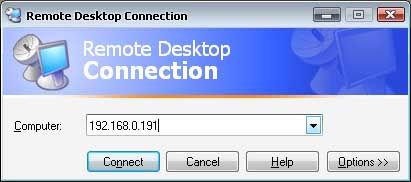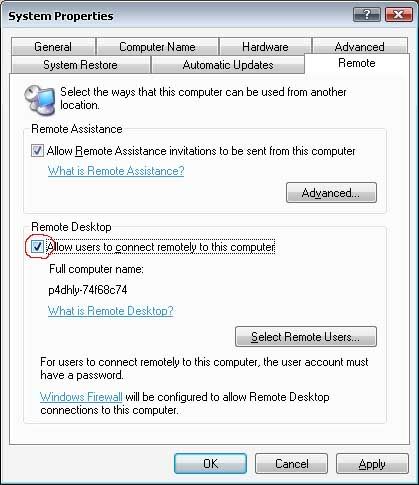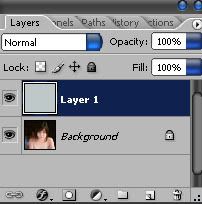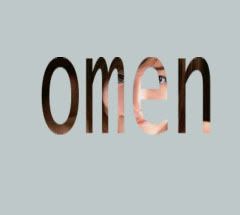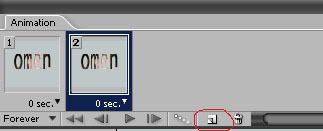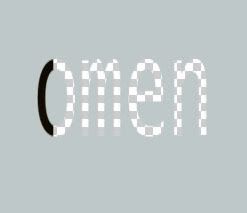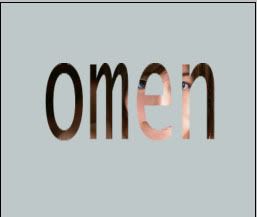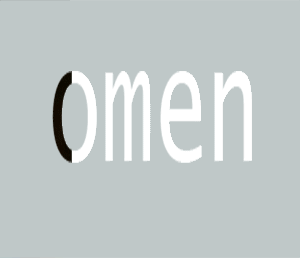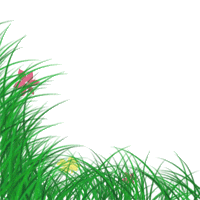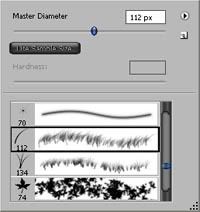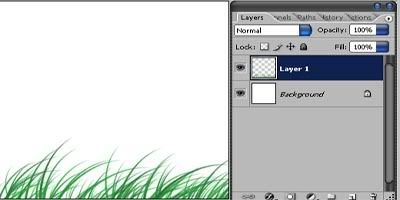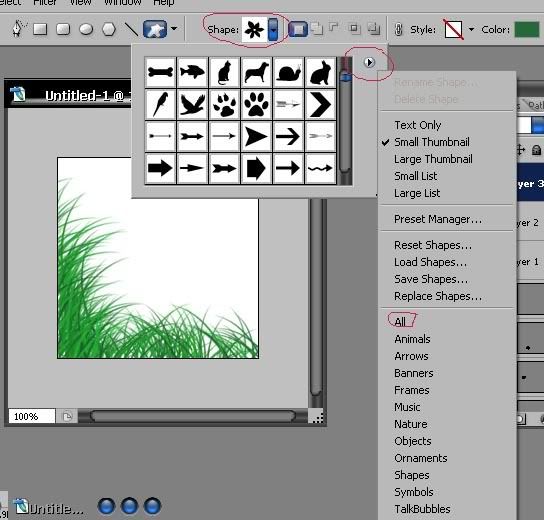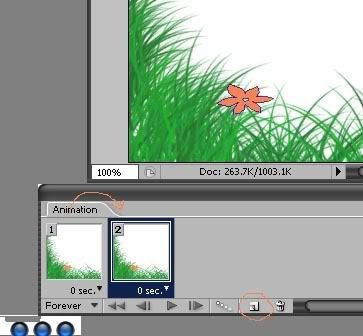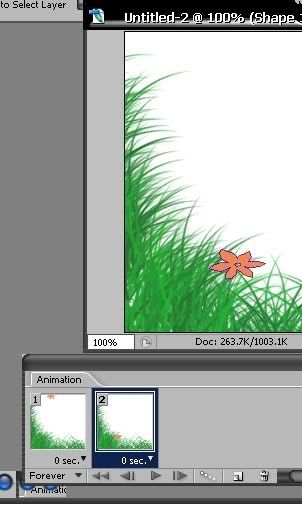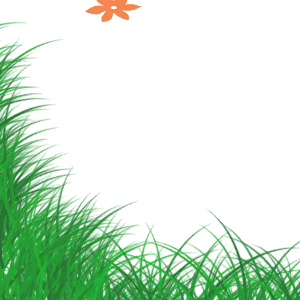Sekarang kita akan membahas sedikit tentang beberapa command dalam
CMD [ command prompt ] pada windows. Command Prompt merupakan aplikasi bawaan windows yang menurut saya sangat menarik untuk kita pelajari. Untuk mengetahui perintah-peritah apa yang ada pada command promp silahkan ketikkan "
help " dan dengan seketika akan muncul beberapa command yang bisa digunakan.
Antara lain:
copy vs xcopyCopy seperti namanya merupakan perintah untuk melakukan copy file. Sintaknya
“ copy [nama file lengkap dengan extensinya ] [ tujuan ] “. Contohnya saya akan mengcopy file
coba.doc pada drive D, ke kesebuah folder yang ada di drive C. Misalkan nama foldernya "
newFolder ", maka terlebih dulu masuk ke drive D lewat CMD dengan mengetikkan nama drive " D: " (tanpa tanda petik), selanjutnya ketikkan perintah "
copy coba.doc C:\newFolder ", maka file
coba.doc akan dicopy ke folder newFolder yang ada di drive C.
Sebenarnya kita juga bisa mengcopy file tersebut tanpa harus masuk ke drive D terlebih dahulu dengan catatan anda harus tahu terlebih dulu lokasi folder, nama dan type file yang ingin anda tersebut, seperti contoh tadi berarti anda harus ketikkan perintah berikut "
copy D:\coba.doc C:\newFolder ".
Bagaimana jika kita ingin mencopy satu folder sekaligus?
Kita juga bisa menggunakan perintah copy biasa, akan tetapi nama folder tersebut tidak ikut tercopy, yang tercopy hanya isi foldernya doang. Disinilah kita bisa menggunakan perintah "
xcopy ".
Misalkan kita ingin mengcopy folder di Drive D: yang terdiri dari banyak sub folder maka kita bisa ketikkan perintah "
xcopy /e [namafolder] [drive tutujuan ]. "/e" merupakan perintah untuk melakukan copy terhadap subdirectory.
Ada juga cara lain jika kita ingin mencopy dengan praktis dan cepat yakni dengan menggunakan extensi file tertentu. Contohnya jika saya ingin mengcopy semua file yang berekstensi *.txt yang ada di drive D: maka saya bisa ketikkan perintah "
xcopy /s *.txt C:\newFolder ", maka setiap file dengan extensi
*.txt akan tercopy ke folder newFolder di drive C.
Uniknya dengan perintah copy ini kita bisa mencopy suatu file kedalam file lainnya, misalnya ada dua file berextensi *.txt dengan nama a.txt dan b.txt, dengan perintah copy saya bisa menggabungkan kedua file tersebut, misalkan hasil gabungan filenya berextensi c.txt maka perintahnya “
copy /b a.txt + b.txt = c.txt “, perintah “
/b “ berarti dalam peritah copy tadi akan dilakukan copy binary juga. Dalam file c.txt akan tertulis isi dari file a.txt dan b.txt. Kita bisa menggabungkan file dengan type apapun, sehingga cara ini cocok kita gunakan untuk menyembunyikan suatu informasi peting, contohnya jika saya ingin mengirim pesan rahasia kepada teman saya, saya tidak perlu menggunakan ilmu kryptograpy untuk melakukannya, saya copykan saja pesannya ke dalam suatu file yang orang tidak mungkin akan curiga. Coba anda copykan sebuah file *.txt misalkan namanya a.txt dimana dalam a.txt terdapat pesan " ada bom " kedalam file berekxtensi *.jpg misalkan nama filenya gambar.jpg dengan perintah "
copy /b gambar.jpg + a.txt = c.jpg "
perintah ini akan menghasilkan sebuah file baru dengan nama c.jpg, jika anda buka file tersebut maka gambar.jpg akan terbuka secara normal.
Terus pesan yang tadi dimana?
Jika anda ingin melihat pesan " ada bom " tadi anda klik kanan pada gambar.jpg tadi dan pilih open with menggunakan notepad, maka akan terlihat code ASCII untuk gambar.jpg tersebut, tulisan anda ada pada ujung code ASCII tadi.
Banyak orang juga menggunakan cara ini unutk menyembukan suatu file kedalam file tertentu misalnya taruh music atau video dalam file *.jpg. Syaratnya anda kompress dulu file yang ingin disembunyikan tadi menggunakan winzip atau winrar dan jika suatu saat anda ingin membuka file tersebut anda harus membuka file *.jpg tadi menggunakan winrar atau winzip selanjutnya tinggal di ekstrak. Yang perlu anda perhatikan dalam copy file kedalam file ini adalah urutannya. Misalkan perintah perintah 1 “
copy /b gambar.jpg + file.zip = gambarbaru.jpg “ dan perintah 2 “
copy /b file.zip + gambar.jpg += gambarbaru.jpg “. Pada perintah satu gambarbaru.jpg akan bisa terbuka normal dan perintah 2 gambarbaru.jpg tidak akan bisa terbuka.
Attrib Attrib digunakan utnuk mengganti atau memberikan attribut suatu file. Attrib dikombinasikan dengan beberapa perinta diantaranya
+ memberikan attribut
- menghapus attribut
S system file attribut
H hidden file attribut
R read-only file attribut
A archiev file attribut
Contoh misalkan saya ingin memberikan attribut hidden dan read-only semua file berextensi *.txt pada drive D maka perintahnya adalah “ attrib +h +r *.txt /s “, maka semua file dengan ekstensi *.txt akan terhidden dan read only di drive D, untuk mengembalikannya kita hanya perlu merubah tanda plus menjadi minus. Ini sangat membantu jika kita ingin menyembunyikan file dalam jumlah yang banyak sekaligus.
DelDel merupakan peritah untuk mendelete satu ata beberapa file. Untuk bisa mendelete suatu file, file tersbut tidak boleh terhidden. Jika ada kasus seperti kemarin saya menemukan virus sebangsa sality yang mengcopykan file *.lnk, *.inf dan *.db kesemua folder dan subfolder, saya menggunakan peritah del untuk menghaus sekaligus file tersebut, tapi karna file tersebut terhidden maka harus kita gantai dulu attribut file tersut dengan perintah seperti yang dijelaskan diatas tadi, baru kemuadian bisa saya delete, adapun perintahnya “ del *.lnk *.inf *.db /s “ maka perintah in akan melkuakn delete file susai ekstensi file yang kita ketikkan, “ /s “ berarti peritah del ini akan dilakukan juga ke semua sub folder.
Demikian artikel sederhana ini,.moga bermanfaat bagi yang membutuhkan..